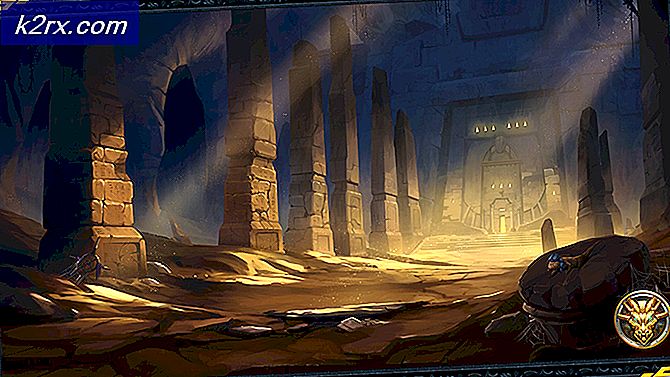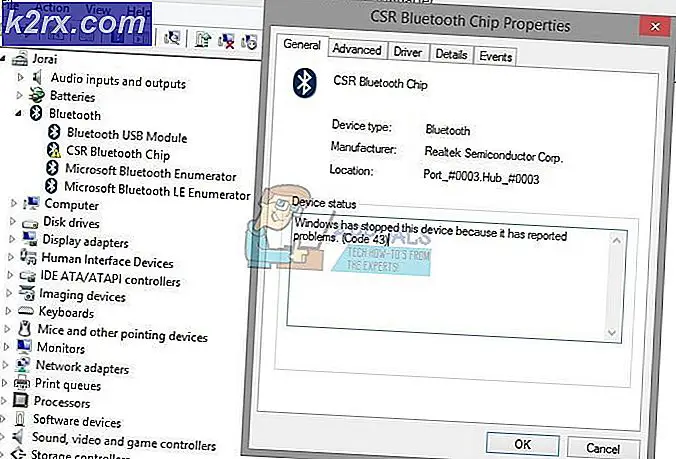วิธีรีเซ็ต Echo Dot
Echo Dot เป็นอุปกรณ์ของ Amazon ที่มีฟังก์ชันมากมายให้เราเช่นฟังข่าวประจำวันเล่นเพลงโปรดและอื่น ๆ อีกมากมาย อย่างไรก็ตามอาจมีปัญหากับอุปกรณ์นี้ซึ่งไม่ตอบสนองและดูเหมือนว่าจะติดขัด
หากคุณต้องการรีเซ็ตอุปกรณ์ด้วยสาเหตุที่เครื่องค้างหรืออาจเป็นกรณีอื่น ๆ ให้ทำตามขั้นตอนด้านล่างเพื่อให้แน่ใจว่าคุณทำสำเร็จและไม่ทำให้อุปกรณ์ของคุณเสียหายเกินกว่าที่เป็นอยู่แล้ว
กำหนด Echo Dot Generation ของคุณ
ปัจจุบันมีจุดสะท้อน 3 ชั่วอายุคน ในการรีเซ็ตอุปกรณ์ของคุณก่อนอื่นให้พิจารณาการสร้างจุดสะท้อนที่คุณกำลังใช้อยู่
- ไปที่ไฟล์ เบราว์เซอร์ และพิมพ์ใน Amazon echo dot generation
- คลิกที่ ภาพ แล้วเปรียบเทียบอุปกรณ์ของคุณกับผลลัพธ์
- หลังจากระบุการสร้างจุดสะท้อนของคุณแล้วให้ทำตามขั้นตอนด้านล่างสำหรับรุ่นที่คุณต้องการ
วิธีที่ 1: การรีเซ็ต Echo Dot รุ่นแรก
- ค้นหาไฟล์ ปุ่มรีเซ็ต / รีเซ็ตรู อยู่ที่ด้านข้างฐานของอุปกรณ์โดยจะอยู่ที่ด้านล่างด้านบน
- หาคลิปหนีบกระดาษหรืออะไรที่เล็กพอที่จะจิ้มปุ่มรีเซ็ตได้
- กดปุ่ม ปุ่มรีเซ็ต เป็นเวลาอย่างน้อย 5 วินาที
- คุณจะสังเกตเห็นว่าไฟด้านขวาจะดับลงและเปิดขึ้นอีกครั้ง
- จากนั้นวงแหวนไฟจะเปลี่ยนเป็นสีส้มซึ่งเป็นสัญญาณบ่งชี้ว่าได้เข้าสู่โหมดการตั้งค่าแล้ว
- จากนั้นคุณสามารถลงทะเบียนอุปกรณ์กับบัญชี Amazon ของคุณโดยใช้ไฟล์ แอป Alexa.
- ตรวจสอบให้แน่ใจว่าอุปกรณ์เชื่อมต่อกับ WiFi เพื่อให้ลงทะเบียนกับบัญชี Amazon
วิธีที่ 2: การรีเซ็ต Echo Dot รุ่นที่สอง
ขั้นตอนในการรีเซ็ตอุปกรณ์รุ่นที่ 2 นี้แตกต่างจากอุปกรณ์รุ่นที่ 1 เล็กน้อย แต่ไม่จำเป็นต้องกังวล ทำตามขั้นตอนด้านล่างเพื่อรีเซ็ตอุปกรณ์ของคุณสำเร็จ:
- ค้นหา "ลดเสียงลง” และ“ปิดไมโครโฟน” ซึ่งจะอยู่ที่ด้านล่างและด้านซ้ายของด้านหน้าของอุปกรณ์ตามลำดับ
- กดปุ่มสองปุ่มที่กล่าวถึงข้างต้นค้างไว้พร้อมกัน
- รอให้วงแหวนไฟเปลี่ยนเป็นสีส้มและสีน้ำเงินในขณะที่กดปุ่มค้างไว้
- จากนั้นวงแหวนไฟจะดับลงและเปิดขึ้นอีกครั้ง
- จากนั้นวงแหวนไฟจะเปลี่ยนเป็นสีส้มและเข้าสู่โหมดตั้งค่า
- จากนั้นคุณสามารถลงทะเบียนอุปกรณ์กับบัญชี Amazon ของคุณโดยใช้ไฟล์ แอป Alexa.
- ตรวจสอบให้แน่ใจว่าอุปกรณ์เชื่อมต่อกับ WiFi เพื่อให้ลงทะเบียนกับบัญชี Amazon
วิธีที่ 3: การรีเซ็ตจุดสะท้อนรุ่นที่สาม
ขั้นตอนสำหรับอุปกรณ์นี้ค่อนข้างคล้ายกับอุปกรณ์รุ่นที่ 2 ดูขั้นตอนด้านล่างสำหรับการรีเซ็ตอย่างง่ายดาย:
- ค้นหาไฟล์ ปุ่มการดำเนินการ (ปุ่มที่มีจุดฝังอยู่) ซึ่งอยู่ทางด้านหน้าจนถึงด้านล่างของอุปกรณ์
- กดปุ่มนี้ค้างไว้อย่างน้อย 25 วินาที
- วงแหวนไฟ จะกะพริบเป็นสีส้มแล้วดับลง
- วงแหวนไฟจะเปิดขึ้นอีกครั้งและเปลี่ยนเป็นสีน้ำเงินรอสักครู่หากยังไม่เกิดขึ้นในทันที
- วงแหวนไฟจะเปลี่ยนกลับเป็นสีส้มและอุปกรณ์ของคุณจะอยู่ในโหมดตั้งค่า